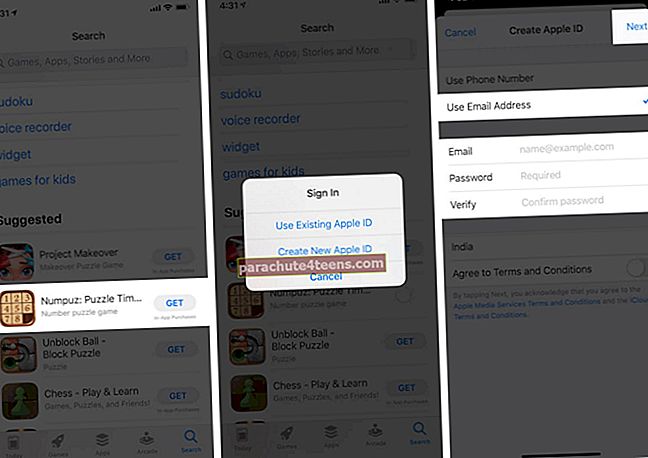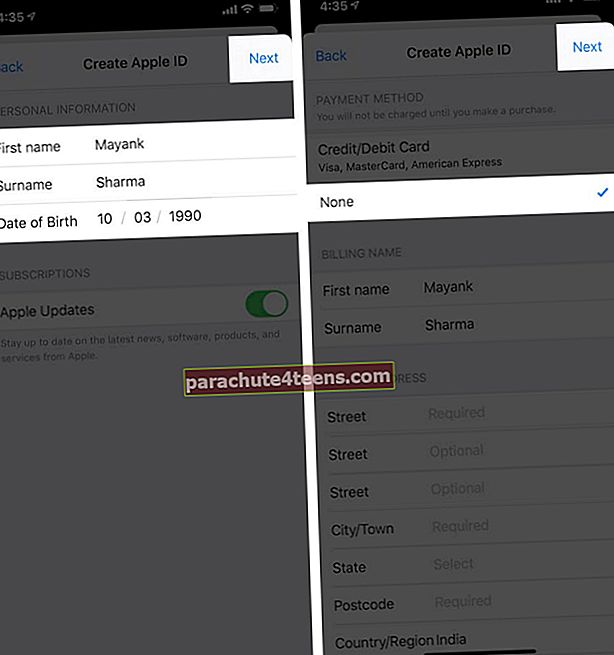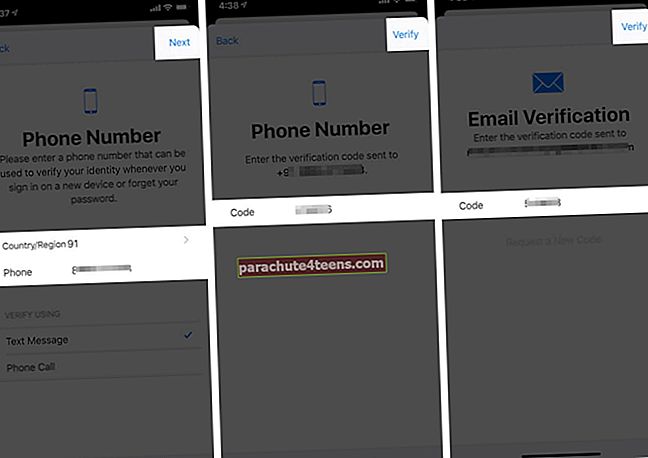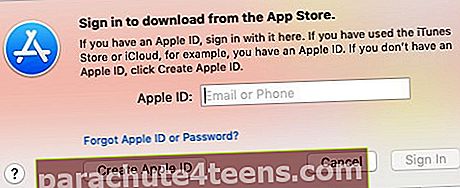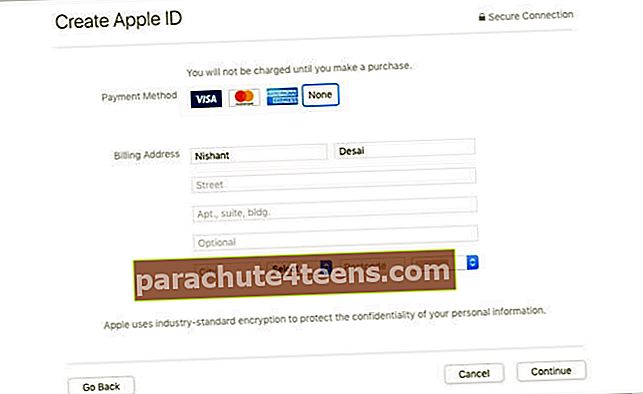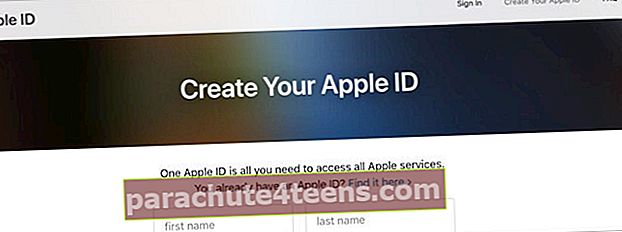Tạo ID Apple rất dễ dàng; tuy nhiên, việc tạo một tài khoản mà không cần nhập chi tiết thẻ tín dụng có thể yêu cầu các bước bổ sung. Không giống như những ngày trước, khi nhập chi tiết thẻ tín dụng của bạn là bắt buộc để tạo ID Apple, bây giờ bạn có thể làm điều đó bằng cách bỏ qua bước này. Tự hỏi làm thế nào? Dưới đây là ba cách khác nhau để tạo ID Apple mà không cần thẻ tín dụng. Tiếp tục cuộn để biết thêm.
- Cách tạo ID Apple mới mà không cần thẻ tín dụng
- Trên iPhone và iPad
- Trên máy Mac
- Sử dụng trang web Apple ID
- Xóa thông tin thanh toán khỏi ID Apple hiện có trên iPhone
Cách tạo ID Apple mới mà không cần thẻ tín dụng
Trước khi bắt đầu, bạn phải đăng xuất khỏi ID hiện hành của mình (nếu có). Để làm như vậy, hãy truy cập Cài đặt → Chạm vào của bạn Tên Apple ID ở trên cùng → cuộn xuống dưới cùng và chạm vào Đăng xuất.
trên iPhone và iPad
- Mở Cửa hàng ứng dụng và chọn một ứng dụng miễn phí để cài đặt.
- Bạn sẽ được nhắc ngay lập tức đăng nhập sử dụng Apple ID. Lựa chọn 'Tạo ID mới.'
- Tạo một ID bằng cách sử dụng Tài khoản mail hoặc là Số điện thoại. (Tôi đã chọn cái trước.)
- Đi vào ID email và mật khẩu. Nhấn vào Kế tiếp.
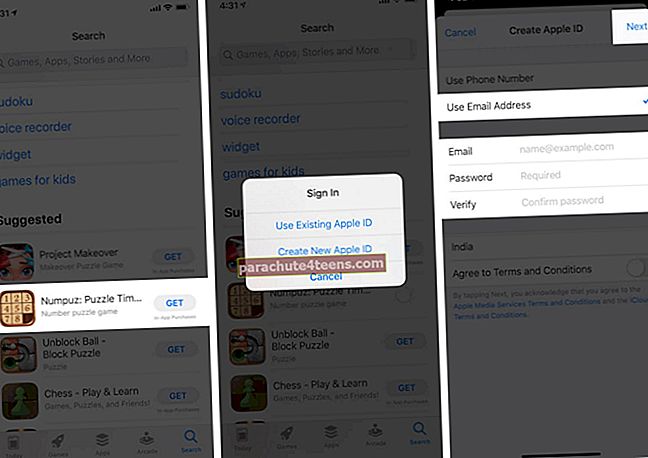
- Đăng ký thông tin chi tiết của bạn và nhấn Kế tiếp lần nữa.
- Bây giờ, bạn sẽ có ba lựa chọn, nhập chi tiết thẻ, Đăng nhập PayPal hoặc Không có. Lựa chọn không ai và nhấn kế tiếp tiến hành với.
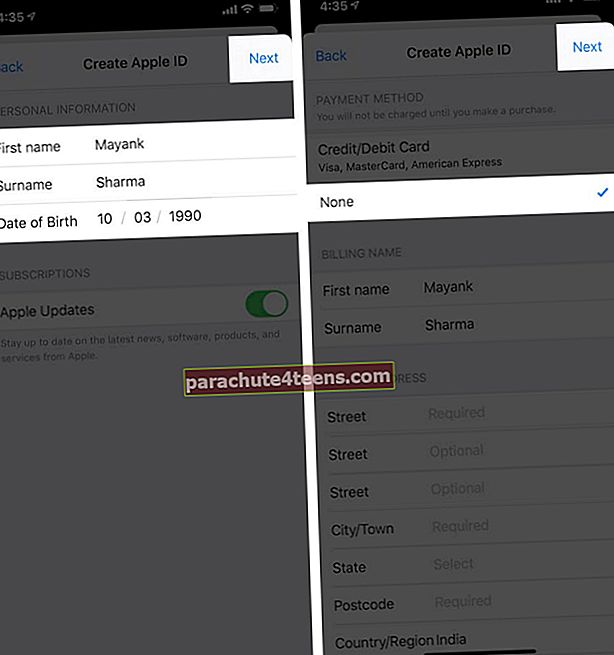
- Xác minh số điện thoại của bạn và tài khoản mail bằng cách nhập mã sáu chữ số gởi.
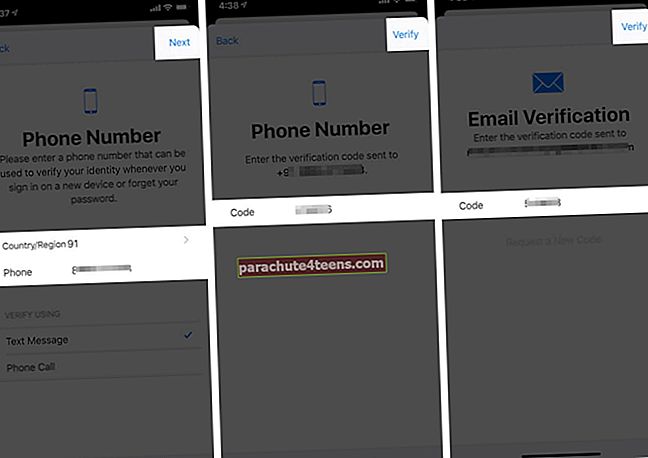
Không đơn giản vậy sao?
Ghi chú: Bạn có phải là người dùng mới tạo ID Apple mới trong khi thiết lập iPhone của mình lần đầu tiên không? Bạn có thể chọn không chia sẻ chi tiết thẻ của mình trong quá trình thiết lập.
Hãy xem cách tạo ID Apple mới mà không cần thẻ tín dụng trên máy Mac.
Ghi chú: Bạn nên đăng xuất khỏi App Store của mình để ứng dụng này hoạt động.
Trên máy Mac
- Mở Cửa hàng ứng dụng trên máy Mac của bạn.
- Nhấp vào một ứng dụng để Tải về nó.
- Bạn sẽ được yêu cầu đăng nhập bằng cách sử dụng ID hiện có hoặc tạo một ID mới. Lựa chọn 'Tạo ID mới.'
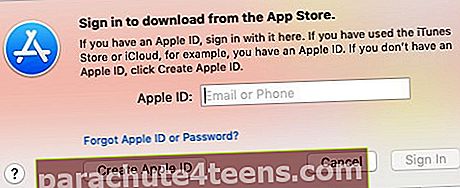
- Nhập ưa thích của bạn ID email và Mật khẩu, tiếp theo là thông tin chi tiết của bạn.
- Nhấp chuột Kế tiếp.
- Trong chi tiết thanh toán, hãy chọn không ai và nhấn Kế tiếp tiến hành với.
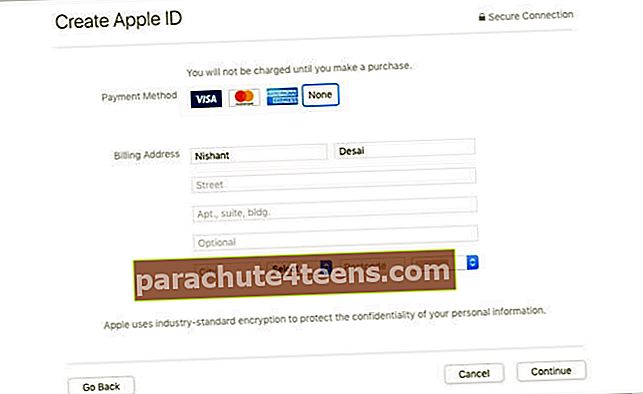
Sử dụng trang web Apple ID
- Mở Chrome / Safari và truy cập appleid.apple.com.
- Nhấp chuột 'Tạo ID Apple của bạn' ở góc trên cùng bên phải.
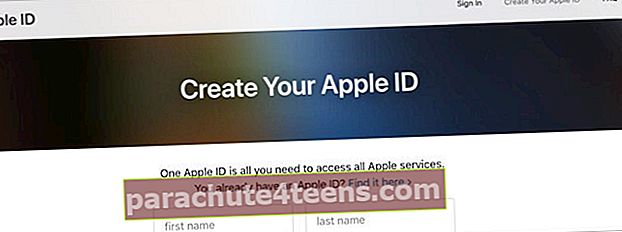
- Nhập thông tin chi tiết của bạn và nhấp vào Tiếp tục ở dưới cùng.
- Bây giờ bạn sẽ được yêu cầu xác minh ID email và Số điện thoại của bạn sử dụng một mã sáu chữ số.
- Sau khi hoàn tất, bạn sẽ đến phần quản lý trong hồ sơ của mình. Nhấp chuột 'Thêm phương thức thanh toán' dưới Thanh toán và Vận chuyển.
- Thêm địa chỉ giao hàng và thanh toán của bạn và chọn không ai trong phương thức thanh toán.
- Sau khi hoàn thành, hãy nhấp vào Tiết kiệm.

Ghi chú: Theo mặc định, Không có gì được chọn trong phương thức thanh toán. Do đó, bạn không bắt buộc phải làm theo quy trình sau khi tạo ID Apple mới.
Xóa thông tin thanh toán khỏi Apple ID hiện có trên iPhone
Trước đó, bắt buộc phải thêm phương thức thanh toán khi tạo ID Apple mới. Mặc dù điều này nhằm mục đích giúp bạn dễ dàng hơn, nhưng đôi khi nó có thể có vấn đề khi bạn vô tình trả tiền cho một ứng dụng hoặc khi iPhone của bạn nằm trong tay người khác.
Thừa nhận điều này, nếu bạn muốn xóa thông tin thanh toán khỏi ID Apple hiện có của mình trên iPhone, thì đây là hướng dẫn chuyên sâu của chúng tôi chia sẻ quy trình.
Bạn đã tạo thành công ID Apple mà không cần thẻ tín dụng?
Với hệ sinh thái thống nhất của Apple, có rất nhiều mục đích mà Apple ID của bạn sẽ phục vụ bạn trong tương lai. Tuy nhiên, việc thêm chi tiết thẻ tín dụng có thể không phải là sở thích của một số người để tránh chi tiêu ngẫu nhiên. Tôi hy vọng thông tin được chia sẻ phục vụ truy vấn của bạn. Nếu bạn có bất kỳ câu hỏi nào khác liên quan đến ID Apple của mình, hãy chia sẻ chúng trong phần bình luận bên dưới.
Đọc tiếp:
- Cách thay đổi Apple ID mà không làm mất dữ liệu
- Xóa tài khoản Apple ID vĩnh viễn
- Thay đổi phương thức thanh toán bằng ID Apple trên iPhone, iPad và Mac